
ال تحديث الذكرى السنوية لنظام Windows 10 قاب قوسين أو أدنى ، ولكن قبل الترقية ، يجب عليك التحقق مما إذا كان جهاز الكمبيوتر الخاص بك متوافقًا مع أحدث نظام تشغيل من Microsoft. إذا كان جهازك غير قادر على العمل بشكل كامل نظام التشغيل Windows 10، قد تواجه مشكلات خطيرة بمجرد تثبيت نظام التشغيل ، مما قد يجعلك تندم على هذه اللحظة قررت الترقية.
فيما يلي كيفية التحقق مما إذا كان جهاز الكمبيوتر الخاص بك جاهزًا لتحديث الذكرى السنوية
- تحميل KB3035583 التحديث الذي سيتم تثبيت احصل على تطبيق Windows 10 على جهازك.
- اذهب إلى تحديث ويندوز > تحقق من وجود تحديثات
- حدد تحديث KB3035583> قم بتثبيته
- انقر بزر الماوس الأيمن فوق ملف احصل على رمز Windows 10 > حدد تحقق من حالة الترقية الخاصة بك
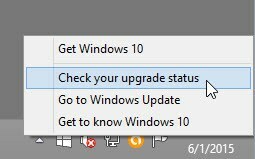
3. انقر فوق قائمة الهامبرغر> حدد تحقق من جهاز الكمبيوتر الخاص بك
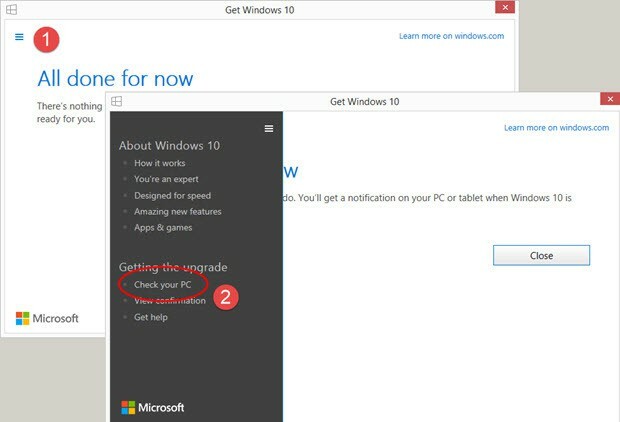 4. ستظهر قائمة بجميع المشكلات المحتملة لإعلامك بالميزات التي قد لا تعمل بشكل صحيح.
4. ستظهر قائمة بجميع المشكلات المحتملة لإعلامك بالميزات التي قد لا تعمل بشكل صحيح.
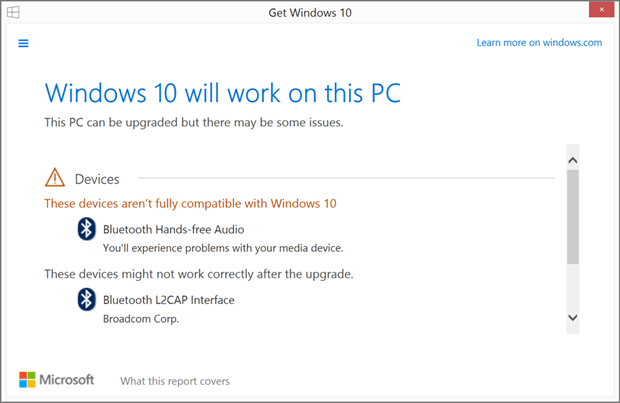
على اية حال احصل على Windows 10 قد تعرض معلومات غير دقيقة ، مما يقترح عليك حذف بعض البرامج التي ربما تكون قد أزلتها بالفعل.
يخبرني فحص التوافق أنني بحاجة إلى إلغاء تثبيت برنامج قمت بالفعل بإلغاء تثبيته منذ أكثر من أسبوع (PerfectSpeed بواسطة Raxco). تم إجراء الفحص بالأمس ولكنني قمت بإلغاء تثبيت البرنامج منذ أكثر من أسبوع ولم أجد أي أثر له في أي مكان على جهاز الكمبيوتر الخاص بي. هل ستكون هذه مشكلة عند ترقية جهاز الكمبيوتر الخاص بي أخيرًا؟ (لدي حاليًا Windows 7).
قام المستخدمون الآخرون بإزالة بطاقة الفيديو ، وتثبيت بطاقة جديدة متوافقة مع Windows 10 ، ولكن عندما يفعلون ذلك ركض تحقق من جهاز الكمبيوتر الخاص بي مرة أخرى ، فقد أظهر أن بطاقة الفيديو التي قاموا بإزالتها سابقًا ليست Windows 10 متناسق.
الحد الأدنى لمتطلبات النظام لتشغيل Windows 10 بشكل صحيح هي:
- المعالج: 1 جيجاهرتز أو معالج أسرع أو شركة نفط الجنوب
- ذاكرة الوصول العشوائي: 1 غيغابايت (GB) لـ 32 بت أو 2 غيغابايت لـ 64 بت
- مساحة القرص الصلب: 16 جيجابايت لنظام تشغيل 32 بت و 20 جيجابايت لنظام تشغيل 64 بت
- بطاقة الرسومات: DirectX 9 أو أحدث مع برنامج تشغيل WDDM 1.0
- العرض: 800 × 600
القصص ذات الصلة التي تحتاج إلى التحقق منها:
- تحديث الذكرى السنوية لـ Windows 10: أهم 6 أشياء يجب معرفتها
- سيتم طرح تحديث الذكرى السنوية لـ Windows 10 في موجات
- تم تحديد موعد تحديث الذكرى السنوية لـ Windows 10 في 2 أغسطس ، وتأخر تحديث Xbox One و HoloLens

